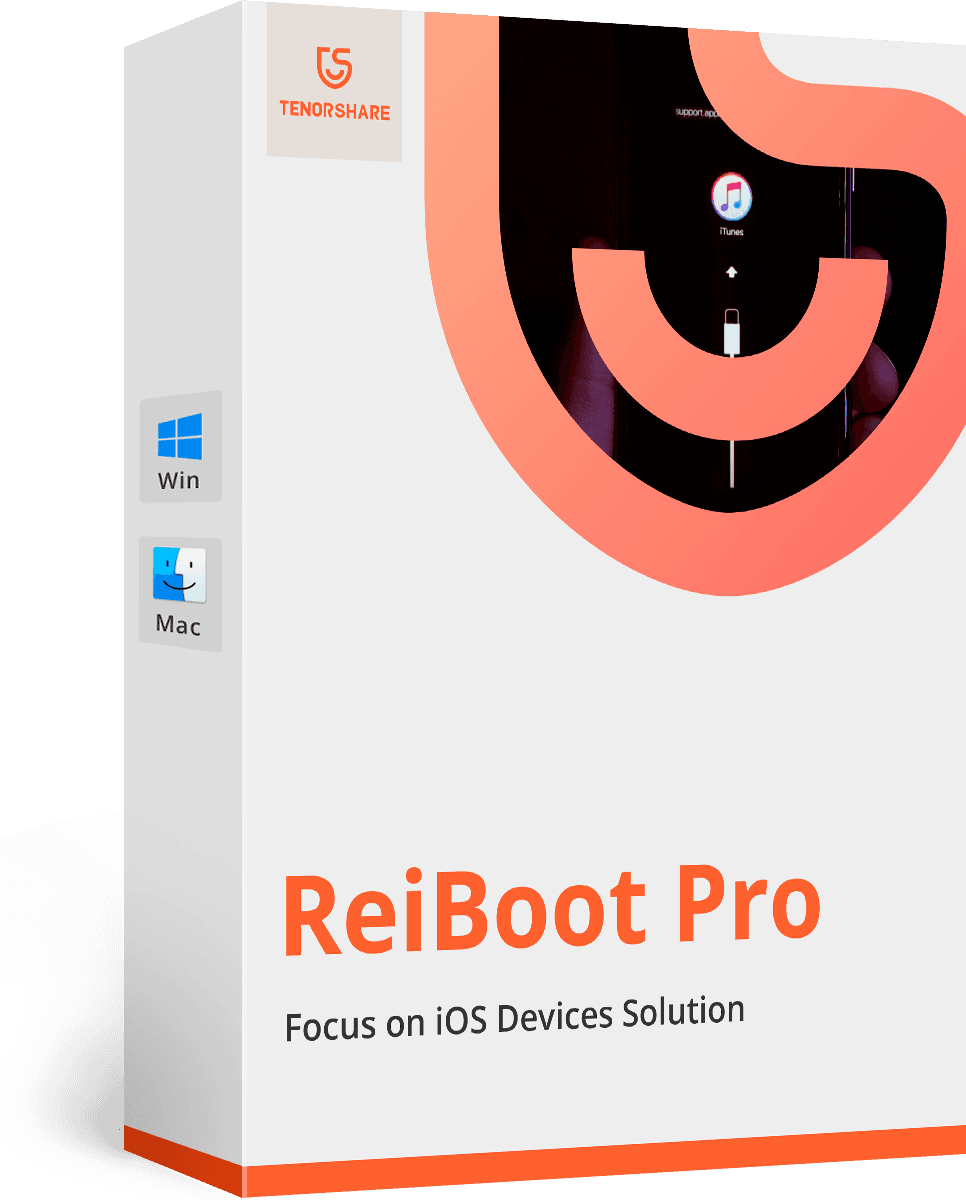Hur man går in och lämnar iPhone Återställningsläge
Visst skulle du ha stött på människor som pratar om "iPhone-återställningsläge", men du bryr dig inte om att veta mycket om dettänker att du kommer att ta reda på det när tiden kommer. Tja, du bör åtminstone känna till det grundläggande i det eftersom det används i många lösningar när din iPhone slutar fungera eller inte fungerar som den ska. Den här artikeln kommer att vägleda dig om återställningsläge för iPhone så att du kan använda den när det behövs.
- Del 1: Vad är iPhone-återställningsläget och när du ska använda det
- Del 2: Hur man sätter iPhone i återställningsläge
- Del 3: Hur man får iPhone ur återställningsläget
- Del 4: iPhone fastnat i återställningsläge, hur man fixar
Vad är iPhone-återställningsläge och när ska man använda?
Återställningsläget är i själva verket en misslyckad säkerhet för iBootsom vanligtvis används i fall när du behöver återuppliva din iPhone med en ny version av operativsystemet. Detta är vanligtvis användbart när ditt iPhone-operativsystem genomgår några problem och inte fungerar korrekt, eller när det uppgraderas via iTunes. Detta visar sig vara mycket praktiskt i de fall du försöker felsöka din enhet. Det kan också användas för att jailbreaka alla iPhone i fall du har låst ur din iPhone. Detta innebär att alla iPhone-användare har använt återställningsläget direkt eller indirekt utan att veta, medan de uppgraderade operativsystemet till telefonen till en nyare version.

iPhone Recovrey-läge är iTunes-logotypskärmen med kodstöd.apple.com/iPhone/Restore-skärm.
Hur man sätter iPhone i återställningsläge
Sätten att gå in i återställningsläget är något olika för olika versioner av iPhone-modeller. Nedan kan du ta reda på hur du kan gå in i återställningsläge för varje modell.
Metod 1: Använd gratis ReiBoot
Ett freeware som heter Free iPhone Recovery ModeProgramvara ReiBoot kan hjälpa dig att sätta din iPhone i återställningsläge med bara ett klick. Du behöver inte trycka på knappar, inte heller behöva använda iTunes heller. Så om du inte vet hur man trycker på motsvarande knappar för att gå in i återställningsläget eller av misstag bryta iPhone-knapparna. Detta är det bästa valet att fortsätta. Ladda bara ner programvaran och anslut din enhet. Klicka sedan på "Gå till återställningsläge" , och det är gjort!
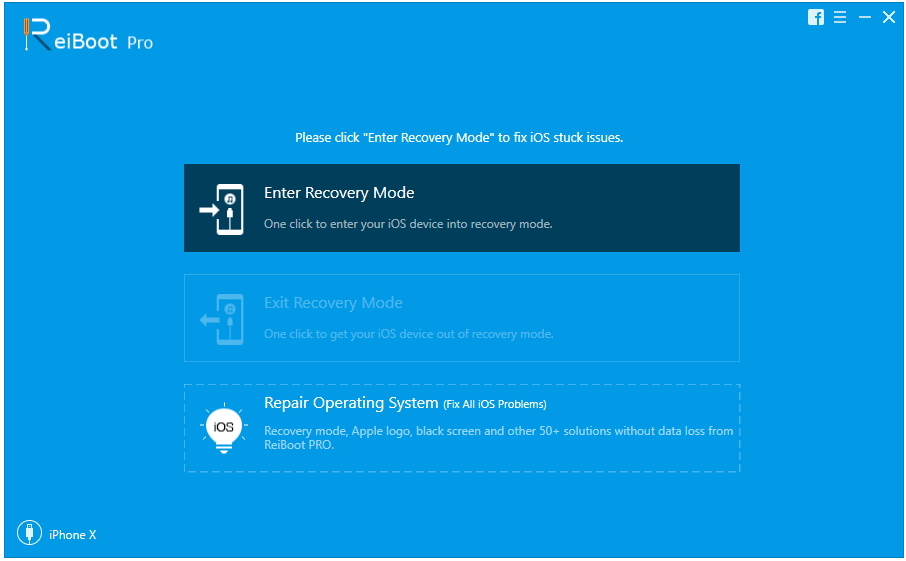
Metod 2: Anslut till iTunes och tryckknappar
Om du inte vill prova den gratis ReiBoot kan du också manuellt få iPhone till återställningsläge med knapparna. Detaljerade instruktioner listas nedan.
Sätta iPhone 6/6 Plus och tidigare modeller i återställningsläge:
Steg 1: För iPhone 6 Recovery Mode och iPhone 6s Recovery Mode, anslut först iPhone till din PC / laptop / Mac.
Steg 2: Tryck på de två knapparna: Hem & sida och släpp inte dem.
Steg 3: Bara när du ser "Anslut till iTunes" bör du släppa knapparna.
Sätta iPhone 7/7 Plus-modeller i återställningsläge:
Steg 1: För iPhone 7-återställningsläge ansluter du först iPhone till din PC / laptop / Mac.
Steg 2: Tryck på de två knapparna: Volym ned & sida och släpp inte dem.
Steg 3: Bara när du ser "Anslut till iTunes" bör du släppa knapparna.
Sätta iPhone 8/8 Plus / X / XS / XS Max / XR-modeller i återställningsläge:
Steg 1: Anslut iPhone till din PC / laptop / Mac.
Steg 2: Tryck snabbt på de två knapparna efter varandra: Volym upp och volym ned och släpp inte dem.
Steg 3: Tryck sedan på Sidoknappen och håll den intryckt tills du ser "Anslut till iTunes". När detta visas på skärmen kan du släppa knappen
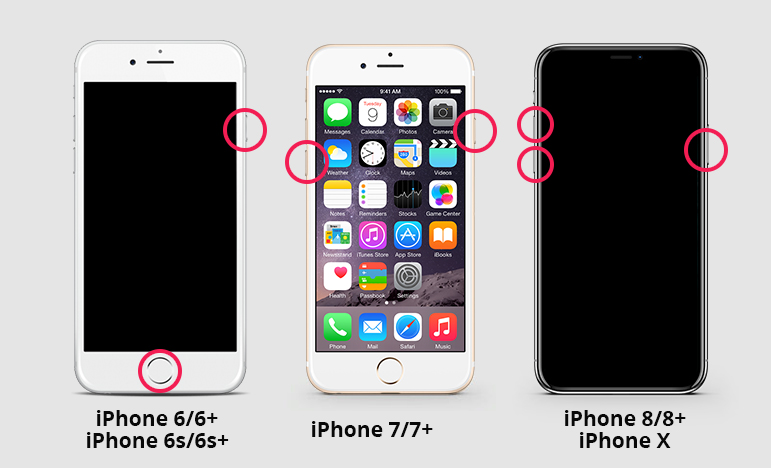
Hur man får iPhone ur återställningsläget
Precis som att gå in i återställningsläge, ReiBootkan hjälpa dig att lämna återställningsläget gratis. Du behöver inte söka efter andra lösningar, helt enkelt ansluta enheten och tryck på alternativet "Exit Recovery Mode", din iPhone kommer sedan att starta om utan att se "ansluta till iTunes" screem.
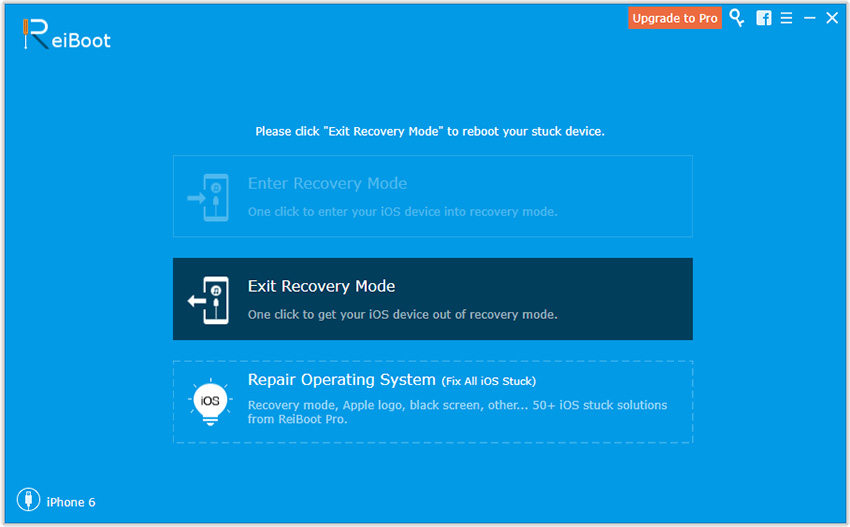
iPhone fastnat i återställningsläge, hur man fixar
Det finns en möjlighet att din iPhone fårfastnat i återställningsläget och avslutas inte efter programuppdateringen eller jailbreak eller återställning. Man kan definitivt använda iTunes för att åtgärda problemet, men alla data på din iPhone kommer säkerligen att raderas om du använder iTunes. Ett mycket säkrare sätt på som alla dina data i telefonen förblir intakt använder Tenorshare ReiBoot. Det erbjuder 1-klick på enter / exit Recovery Mode-funktionalitet. Du kan använda den här programvaran på följande sätt.
Steg 1: Öppna din PC / Mac / laptop, ladda ner och installera Tenorshare ReiBoot på den.
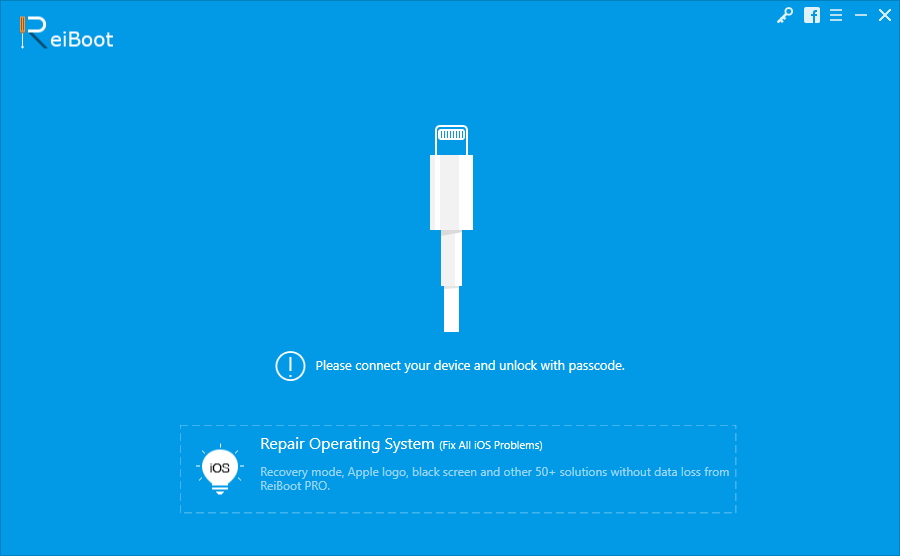
Steg 2: Anslut din iPhone som sitter fast i återställningsläget till den bärbara datorn eller datorn.
Steg 3: Även om din iPhone sitter fast i återställningsläget kan den lätt upptäckas av den här programvaran, klicka på det markerade andra alternativet "Reparera operativsystem" för att börja reparera.
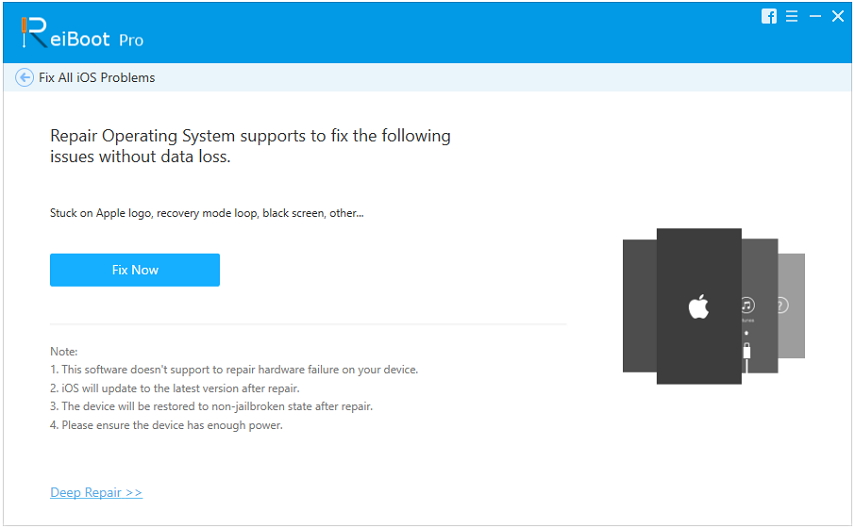
Steg 4: Ladda ner firmware online och fortsätt reparera processen när den är klar.
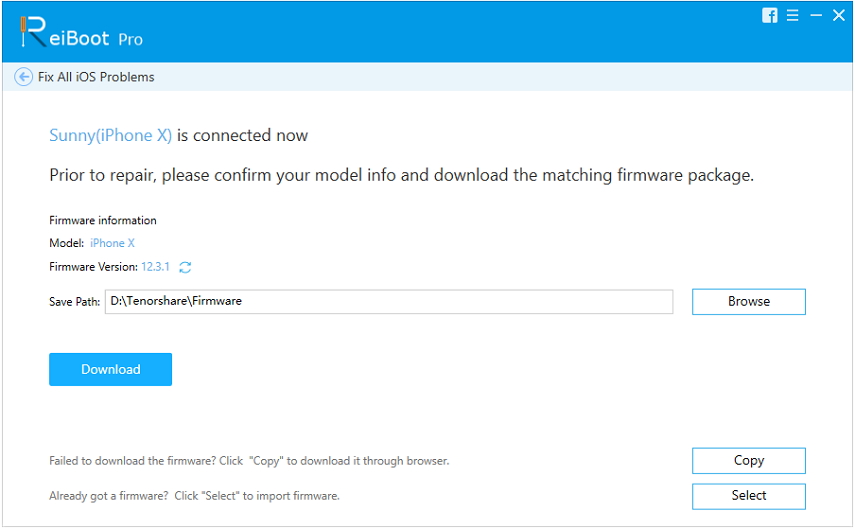
När reparationsprocessen är klar kommer din iPhone att starta om och lyckas komma ur omvändsläget. Detta är ett enkelt sätt att komma ur återställningsläget när du sitter fast utan att förlora data.
Slutsats
Det är mycket viktigt att veta om Apple RecoveryLäge eftersom det är mycket viktigt när du utför vissa åtgärder på din iPhone som felsökning, jailbreak eller mjukvaruuppdatering. Guiden ovan beskriver hur du kan använda återställningsläge på olika iPhone-modeller och hur du kan lämna återställningsläget när det behövs. Om du sitter fast när du lämnar återställningsläget är den bästa programvaran att vända sig till Tenorshare ReiBoot, vilket rekommenderas starkt.